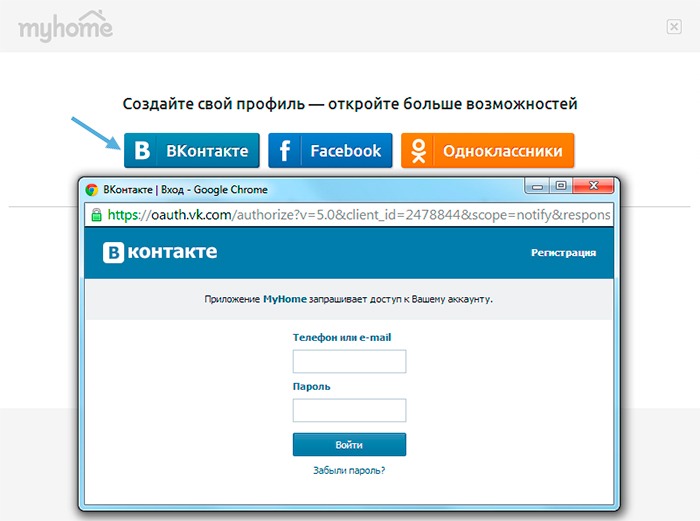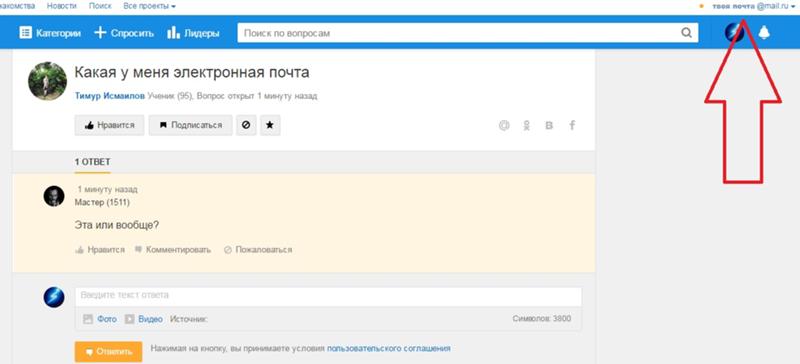Как найти свою электронную почту на компьютере (пошаговая инструкция)
Часто с проблемой утери личного почтового ящика сталкиваются не только новички, но и продвинутые пользователи. Многие создают его для регистрации в каком-либо сервисе, а потом не пользуются им на постоянной основе. В результате когда в нем возникает потребность, они не могут вспомнить входные данные. Эта статья посвящена теме, как найти свою электронную почту.
Если известны логин с паролем
Ситуация самая простая, когда юзер помнит входные данные в свою электронную почту. Разберем способ поиска на примере mail.
Инструкция:
- Войдите на основную страницу данного сервиса и в форме входа в почту, вбейте свой логин и кодовую комбинацию.
- После успешной авторизации вы попадете на свою страницу почтовика. Электронный адрес можно увидеть в правом углу экрана сверху.
Аналогично поступают, если почта зарегистрирована на Яндексе.
Еще один вариант, если не утрачен доступ к почтовому аккаунту, это пройти в папку «Отправленные» и открыть любое послание.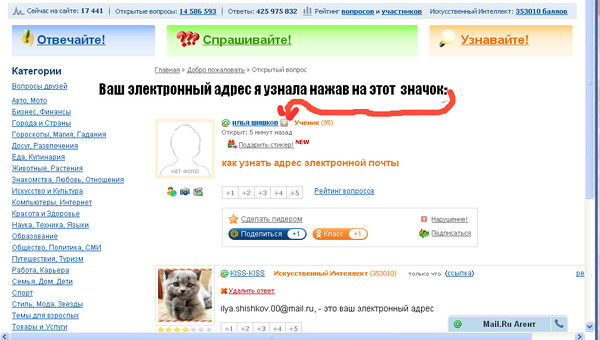
Иные способы
Труднее будет пользователям, забывшим ключ и пароль входа в почтовый аккаунт. Здесь будут уместны следующие варианты поиска:
| Способ | Действия |
| Через браузер | Большая часть браузеров автоматически запоминает все вводимые данные в кэше. Попробуйте что-то ввести в поисковую строку и ниже высветится список того, что было запрошено ранее. Скорее всего, там будет и адрес email. Единственно попытка может не увенчаться успехом, если кэш вы успели подчистить. |
| ВКонтакте | Если почта была привязана к аккаунту ВКонтакте, войдите в настройки на странице соцсети. Там вы увидите только часть адреса, но это может помочь вспомнить его весь. |
При помощи поисковика (подходит только для Mail.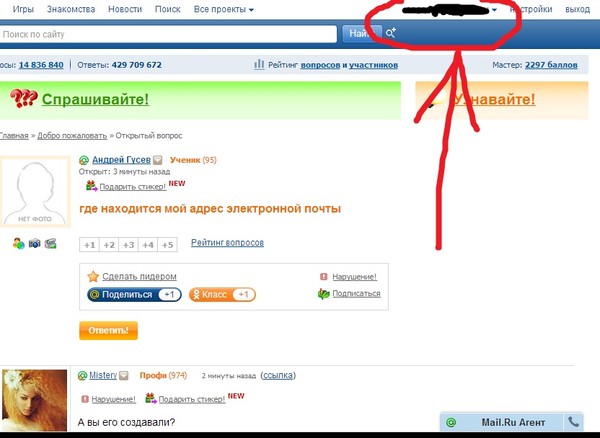 ru) ru) | В адресную строку вписываете личные данные. Велик шанс, что отобразятся не только сведения о вас, но и электронный адрес почтовика. Это при условии, что, проходя регистрацию, были указаны настоящие фамилия и имя. |
| Через мобильное приложение | Если вы хоть раз пользовались почтовым клиентом на мобильном, то аккаунт будет открыт и доступен для входа. Дело в том, что на мобильных устройствах даже после выхода из почтового ящика, его закрытие не происходит. |
| Воспользоваться помощью онлайн-друзей | Попросите кого-то, кому вы ранее отправляли письма, продиктовать адрес. |
Варианты поиска для конкретных сервисов
Рассмотрим способы нахождения электронного адреса в зависимости от того, где почта была зарегистрирована.
Гугл
Отдельно стоит рассмотреть вариант восстановления доступа с помощью специального сервиса. Только это доступно для ящиков, открытых в Гугл.
Как надо действовать:
- Пройдите на ведущую страницу сервиса Гугл.

- Кликните по вкладке «Почта».
- Затем нажмите на ссылку входа.
- В нижней части окошка кликните по записи «Найти аккаунт». Потом вбейте координаты резервной почты или номер мобильного.
- В открывшейся форме указываете свои инициалы, задействованные при регистрации ранее. Далее копируете символы (капчу) и нажимаете на отправку.
В случае восстановления с помощью резервного ящика, пользователь увидит свое имя в присланном письме. Если задействован мобильный номер, то на него пришлют СМС с кодовой комбинацией, которую введите в соответствующую строку на экране. После этого высветится список всех привязок.
Важно!
Через браузер Гугл Хром
Последовательность действий:
- Открываете на компьютере Google Chrome и клацаете по значку в виде трех точек, расположенному в правой части экрана сверху.
 В меню проходите в раздел настроек.
В меню проходите в раздел настроек. - В появившейся вкладке высветятся все настройки браузера, среди которых выбираете «Автозаполнение», затем – «Пароли».
- Если сведения о почтовиках сохранены программой, то они будут присутствовать в списке из раздела «Сохраненные пароли».
Читайте также:
Яндекс
При постоянном использовании Яндекс.Браузера, очевидно, что и почтовый аккаунт был открыт в нем. Если не удается вспомнить идентификационные данные, обратитесь за помощью в службу поддержки через специальный раздел.
В инструкции вы увидите несколько способов решения проблемы – выберите подходящую. Дальше действуйте согласно подсказкам системы.
Через браузер
Откройте основную страницу Яндекс и кликните по трем горизонтальным линиям в верхнем правом углу экрана. Затем пройдите по ссылке «Пароли и карты».
Далее вашему обзору предстанут сохраненные сведения.
Mozilla Firefox
Инструкция:
- Запускаете браузер.
 Потом нажимаете на пиктограмму в виде трех пунктиров (в углу верхней части страницы). Кликаете по разделу «Настройки».
Потом нажимаете на пиктограмму в виде трех пунктиров (в углу верхней части страницы). Кликаете по разделу «Настройки». - Слева располагается меню, из которого выбираете пункт «Приватность и защита» и далее – «Сохраненные логины…».
- В появившемся окне вам предстанут сохраненные на ПК данные.
Opera
Так же, как и в предыдущих случаях надо первым делом запустить браузер. Затем входите в настройки, нажав на символ «О» в верхнем углу справа.
После этого жмите на раздел «Дополнительно» и там выбираете «Безопасность».
Спускаетесь вниз по странице до пункта «Пароли и формы».
Нажмите на управление паролями, вам откроется перечень сохраненных почтовых ящиков.
Ищем почту на телефоне
В этом случае существует два возможных пути поиска — через мобильное приложение и браузер.
Приложения
На мобильном, как и на ПК, имеются специальные почтовые программы. Их скачивают и устанавливают на телефон, так что браузер не задействуется.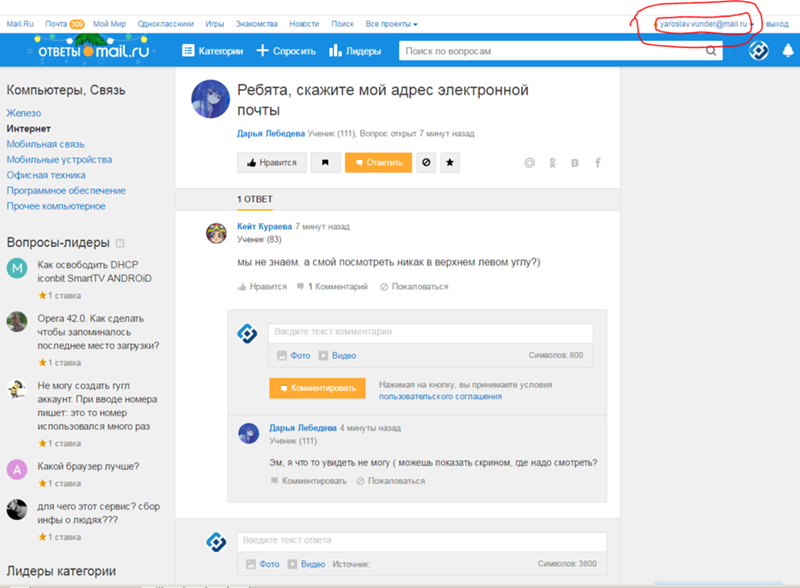
Как узнать свою почту в приложении:
- Запускаете почтовый клиент.
- Кликаете по значку в виде трех черточек (слева в углу).
- В появившемся меню сверху вы увидите адрес своего ящика.
В браузере мобильного
Сначала открываете рабочий браузер. Возможно, сразу же отобразится ваш почтовый адрес. Если же появляется личный профиль с входящими посланиями, то жмите на «три черты» в левой части.
В появившемся меню вы увидите личный e-mail.
Полезный совет
При прохождении регистрации по созданию почтового профиля, система отправляет пользователю письмо с данными авторизации. Обязательно надо сохранять его. Тогда, в случае возникновения проблем со входом, вся важная информация будет в наличие.
Способов отыскать свою почту немало. Но результат будет зависеть от того, что известно пользователю и насколько достоверные сведения он указывал при регистрации.
Вопрос-ответ
Как разыскать мой адрес почтового ящика по привязанному номеру мобильного?
В подобной ситуации реально найти не более двух аккаунтов.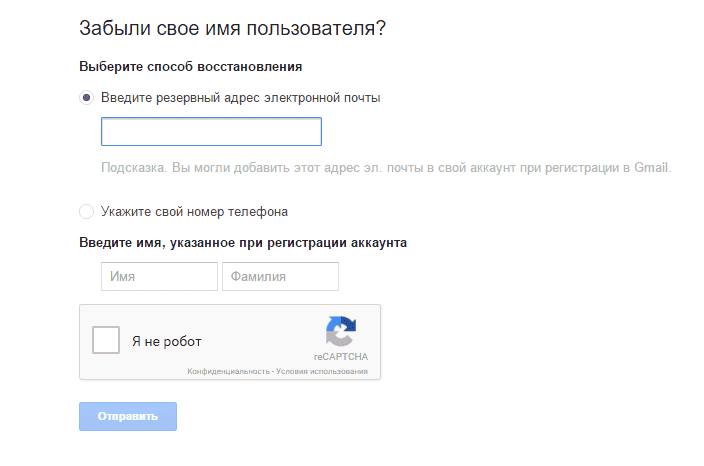 Достаточно ввести в форму по восстановлению доступа номер телефона и посмотреть возникшую на экране информацию.
Достаточно ввести в форму по восстановлению доступа номер телефона и посмотреть возникшую на экране информацию.
Как войти в мой ящик, если на ПК открыта чужая почта?
Первым шагом станет выход из действующего аккаунта. Для этого нажимаете на ссылку выхода, которая располагается в верхней части сайта. На некоторых ресурсах сначала требуется кликнуть по аватарке, а потом уже выбрать пункт «Выйти». После этого вводите свой логин с паролем.
Может ли посторонний человек зайти в мою почту?
Да, это возможно, если ему известен пароль. Поэтому надо хранить секретные данные в таком месте, куда нет доступа посторонним.
Как увидеть свой e-mail в социальной сети?
Если вы пользуетесь какой-то социальной сетью и в профиле указывали адрес своего почтового ящика, то можно посмотреть его там.
Как вам надо действовать:
| Одноклассники | ВКонтакте | Инстаграм | Фейсбук |
1.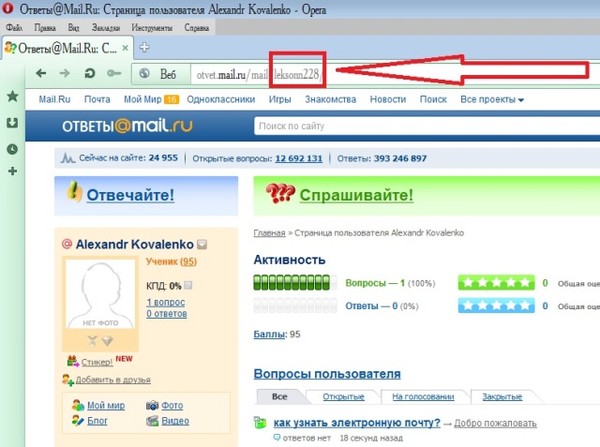 Откройте личный профиль и зайдите в раздел «Мои настройки» (расположены в левой части окна). Откройте личный профиль и зайдите в раздел «Мои настройки» (расположены в левой части окна). | 1.Авторизуйтесь ВКонтакте. 2.Кликните по своему фото в верхнем правом углу. 3.Выберите «Настройки». 4.В открывшихся параметрах должен быть указан ваш e-mail. | 1.Пройдите в Личный кабинет. 2.Нажмите на аватарку, затем на редактирование профиля. 3.В графе «Электронный ящик» будет прописан адрес почты (если вы его изначально обозначили). | 1.На своей странице щелкните по собственному имени, потом войдите в раздел «Информация». 2.Слева найдите подраздел «Основная и контактная информация». 3.Жмите на запись «1электронный адрес скрыт..» и он проявится. |
Как узнать и восстановить забытый адрес электронной почты Gmail и Яндекса по номеру телефона или по фамилии и имени
В мире современных технологий несколько изменились ценности и возможности. Поэтому каждый уважающий себя гражданин из нового поколения обязательно должен владеть информацией о том, как узнать адрес электронной почты.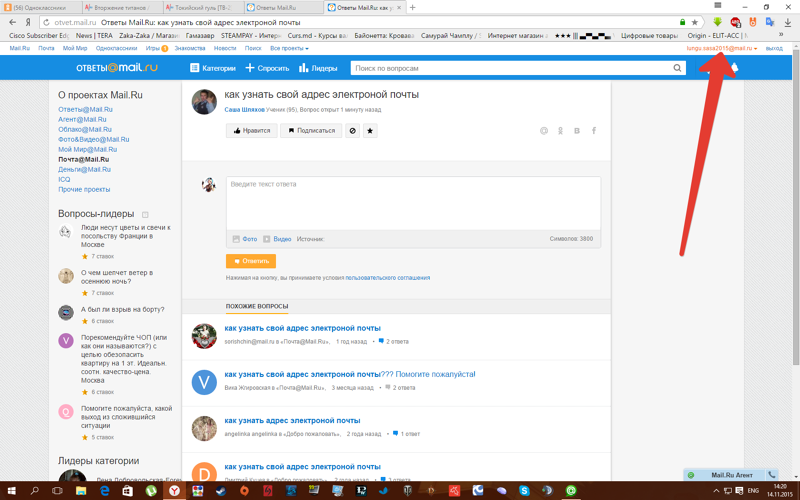
Наверняка каждый сталкивался с такой проблемой, что срочно нужно заполнить какую-то анкету или же зарегистрироваться на сайте, и вдруг при заполнении поля «укажите свой почтовый адрес», человек впадает в ступор. Неудивительно, ведь регистрируясь в контакте, в одноклассниках и в других социальных сетях, вы указывали свою почту. Вероятнее всего, именно для цели открытия возможности общаться с друзьями и товарищами онлайн, почтовый адрес и был создан. Но это было настолько давно, что не грех и потерять из памяти пароль и сам адрес почты.
Вернуться к оглавлениюСтоит ли бить тревогу
Только без паники! На самом деле, есть ряд возможностей, при которых восстановление почтового адреса становиться легким и быстрым. Все разработчики утилит, на которых можно открыть мейл, прекрасно понимают, что порой возникает необходимость восстанавливать потерянный в памяти адрес электронной почты.
Поэтому, если забыт адрес электронной почты, что делать, подскажут администраторы ресурсов, предлагающих эти самые ящики создать.
Сразу же связаться с администратором – это самый элементарный метод восстановления в памяти ru, gmail и других профилей почты. Зная секретное слово, которое указывалось при регистрации в почте, вообще не возникнет проблем. Если же этот пароль также забыт, то времени потребуется больше. Но все равно, бить тревогу не стоит, возможно, восстановление при любых комбинациях, всплывающих в памяти.
Смотрите в видео: как узнать адрес электронной почты.
Тем не менее, если есть отрезок времени, и вы готовы его потратить на то, чтобы попробовать найти пароль и майл, которые, может быть, где-то записаны, то постарайтесь найти. В любом случае, переживать не стоит, всегда есть методы, как восстановить свою почту, если крайне необходима именно действующая.
Вернуться к оглавлениюКакими методами можно узнать адрес почты
Когда человек знает, что делать, если забыл адрес электронной почты, он всегда сможет вернуться в нужное русло и осуществить необходимые манипуляции с действующим ящиком.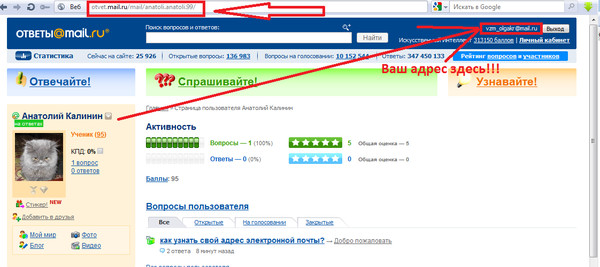
Вариантов, как гипотетически узнать адрес электронной почты, достаточно много, таковыми являются следующие способы:
- Зайти в яндекс или же в гугл и набрать в поисковой строке проверяемый профиль электронной почты. Если у вас мейл был яндекс.ru, то набираете «яндекс почта», если gmail.ru, то набираете его. Заходя в профиль почты, как правило, наименование имени сохраняется в строке. Конечно же, в таком случае не подойдет чужой компьютер, потому что нужно заходить именно с того электронного оборудования, в котором вы пользовались ящиком и где указывался адрес почты.
- Как вариант, можно посмотреть адрес, который забыт, в контакте или в скайпе. Как правило, при регистрации указывается действующее имя почтового ящика. Такой метод, возможно, поможет понять, как узнать адрес электронной почты.
- Сделать попытку найти электронный адрес можно в самом профиле почты. Это возможно, если пароль в систему сохранен и при вводе в поисковике сразу же открывается ваша страница.
 Увидеть название своего мейла можно в контакте, в графе отправленных писем. А также, чтобы упростить поиск, можно определить свой адрес, отправив письмо себе же. В таком случае будет сразу понятно, как узнать адрес своей электронной почты, ведь его будет видно в графе «получено».
Увидеть название своего мейла можно в контакте, в графе отправленных писем. А также, чтобы упростить поиск, можно определить свой адрес, отправив письмо себе же. В таком случае будет сразу понятно, как узнать адрес своей электронной почты, ведь его будет видно в графе «получено». - Как вариант, можно попробовать, как восстановить, так и открыть новый ящик в выбранном сервисе. Но этот вариант не пойдет, если забыл адрес электронной почты, под которой зарегистрированы различные профили, например, в контакте, одноклассники, фэйсбук.
- Отличной идеей того, как восстановить и проверить действенность почты, является спросить адрес у близких и родных. Как правило, кто-то в окружении знает ваш адрес. Вспомните, возможно, вы в определенный момент просили кого-то переслать вам фотографии на мейл яндекс.ru или gmail.ru, или других почтовых сервисов. Может у этих людей сохранилось имя вашего мейла в почте или в блокноте.
Эти методы помогут понять, как узнать свой адрес и как восстановить утерянные в голове данные.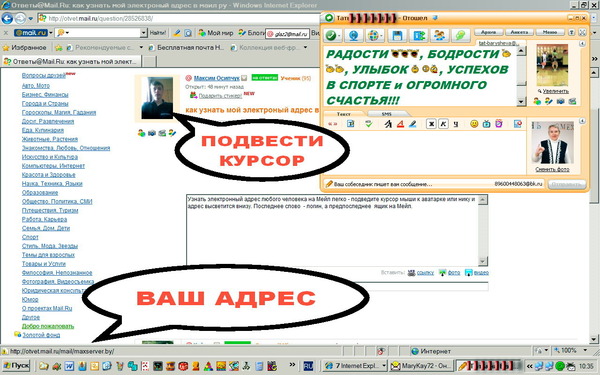 Если ни один из этих способов поиска собственной электронной почты как-то не помог, то есть иные варианты, более сложные, но настолько же эффективные.
Если ни один из этих способов поиска собственной электронной почты как-то не помог, то есть иные варианты, более сложные, но настолько же эффективные.
Вернуться к оглавлению
Альтернативные методы восстановления почтового ящика
Не печальтесь, всегда будут существовать средства, с помощью которых возможно восстановить адрес, который не хочется навсегда забывать. Таковыми являются:
- Определение и уточнение у администрации почтового сервиса своего имени ящика по номеру мобильного телефона;
- А также, можно дать администратору резервный адрес электронной почты и попросить найти ваши данные о ящике по фамилии и выслать их на мейл;
- У администратора можно попробовать восстановить сервис доступа к переписке, назвав слово пароль и свой телефон. В таком случае, адрес электронной почты могут озвучить как сразу, так и выслать вам на запасной ящик.
Как видите, на вопрос «существует ли способ восстановления имени почты» ответ однозначный: «Да, можно». Владея информацией о том, как узнать свой почтовый адрес, вы больше не столкнетесь с проблемами в важных жизненных ситуациях.
Владея информацией о том, как узнать свой почтовый адрес, вы больше не столкнетесь с проблемами в важных жизненных ситуациях.
Рекомендации для того, чтобы не забывать пароль
Для того чтобы адресу не было возможности быть утерянным, следует придерживаться некоторых правил:
- Заведите блокнот и записывайте в него все важные данные, которые могут понадобиться для входа в почту и для того чтобы посещать различные ресурсы с регистрацией. Стоит думать не только о себе, запишите также адреса и пароли родственников, если они вам доверяют данную информацию. Укажите, где, чей регистрационный блок. Тогда никто из ваших близких людей никогда не столкнется с проблемами при пользовании различными софтами;
- Возьмите за привычку осуществлять копирование всех данных в Word, сохраняя файл на выбранном для этой цели диске;
- В телефонной книжке в контакте также можно зафиксировать данные, записав их шифрами, которые будут понятны только вам;
- Во всех утилитах старайтесь использовать один и тот же ник.
 Это поможет всегда знать свое имя во всех ресурсах. Конечно, это правило нужно исключить в вариантах с программами, связанными с денежными средствами. В таких софтах лучше придумать иные логины и пароли.
Это поможет всегда знать свое имя во всех ресурсах. Конечно, это правило нужно исключить в вариантах с программами, связанными с денежными средствами. В таких софтах лучше придумать иные логины и пароли.
Придерживаясь этих простых правил, вы никогда не столкнетесь со сложностями и всегда сможете получить важное письмо или оставить свой мейл нужным людям. Современный мир немыслим без социальных сетей и, конечно же, электронной почты, поэтому стоит уделить достаточно внимания тому, чтобы все данные были либо в памяти, либо на листе бумаги. А также тому, чтобы вы всегда знали методы восстановления, если информация утеряна.
Это видео может быть вам интересным: создание электронной почты на Google.
Как узнать свою электронную почту
В этой статье мы поговорим о том, как узнать адрес своей электронной почты. Поначалу, это может показаться смешно, но многие пользователи, особенно новички, часто сталкиваются с такой проблемой.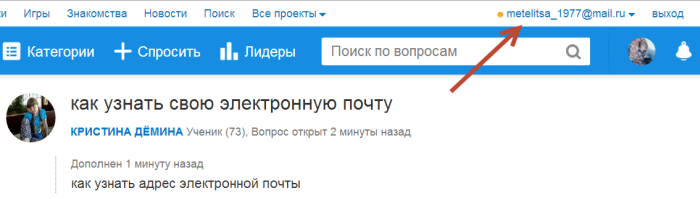 Да и опытные юзеры частенько просто забывают адрес своего электронного ящика, если им не пользовались долгое время. Мы попытаемся описать наиболее распространенные и простые способы, как это сделать.
Да и опытные юзеры частенько просто забывают адрес своего электронного ящика, если им не пользовались долгое время. Мы попытаемся описать наиболее распространенные и простые способы, как это сделать.
Если логин и пароль известны
Первый случай — юзеру известен логин и пароль для входа в свой аккаунт. Рассмотрим эту ситуацию на примере mail. Входим на главную страницу почтового сервиса и вводим в форму логин и пароль от почтового ящика.
После того, как авторизация будет пройдена, пользователь сможет увидеть электронный адрес почты в правом верхнем углу.
Теперь посмотрим на примере Яндекса. Здесь ситуация такая же самая: входим на главную страницу Яндекса, вводим логин и пароль, попадаем на почту и в правом верхнем углу можем увидеть его адрес.
Еще вариант в случае, если доступ есть — просто войти в папку «Отправленные» и открыть любое письмо. Там можно будет увидеть заветную строку с адресом почты. Кроме того, можно обратиться в службу техподдержки, которая при наличии доступа поможет отыскать адрес.
Но это наиболее простая ситуация. Но что же делать, если пользователь забыл свои данные? Попробуем разобраться.
Другие способы
Узнаем адрес почты через браузер и соцсети
Теперь воспользуемся помощью браузера и рассмотрим еще два способа. Первый заключается в том, что на сегодняшний день, большинство браузеров автоматически сохраняет в кэше все, что вводит пользователь — логины, пароли, поисковые запросы и так далее. Поэтому начав ввод в адресную строку, можно увидеть, что ранее человек туда вводил. И высока вероятность того, что именно нужный почтовый адрес там и появится. Но недостатком этого способа будет то, что если ранее был очищен кэш браузера, то увидеть ничего уже не получится.
Еще один вариант актуален в случае, если необходимый ящик использовался для регистрации, скажем, ВКонтакте. В этом случае, можно войти в настройки своей страницы и увидеть хотя бы часть адреса, что даст хотя бы возможность его вспомнить.
При помощи поисковой системы
Еще один способ, но актуальный лишь для Mail. ru — просто вбить свои данные в поисковую строку, скажем в Google. Довольно высок шанс, что можно будет найти не только свои данные, но и адрес почтового ящика. Единственное условие в этом случае — это при регистрации почты ввод реальных данных — имени и фамилии, по которым будет осуществлен поиск.
ru — просто вбить свои данные в поисковую строку, скажем в Google. Довольно высок шанс, что можно будет найти не только свои данные, но и адрес почтового ящика. Единственное условие в этом случае — это при регистрации почты ввод реальных данных — имени и фамилии, по которым будет осуществлен поиск.
С помощью мобильного приложения
Также, будет вариантом посмотреть адрес с приложения на мобильном телефоне. Дело в том, что если один раз ввести свою почту, то автоматически на устройстве выхода из почтового ящика не будет происходить, а значит, он всегда будет доступен. Проблема лишь в том, что многие пользователи просто не используют мобильные почтовые клиенты на телефонах или планшетах, или не заходят в свою почту с таких устройств.
Как быть, если пользователь не помнит адреса почтового ящика?
Если юзер забыл свою почту, то наиболее простой способ просто попросить кого-то из друзей продиктовать ее. Но это актуально лишь в случае, если с этого адреса отправлялись письма.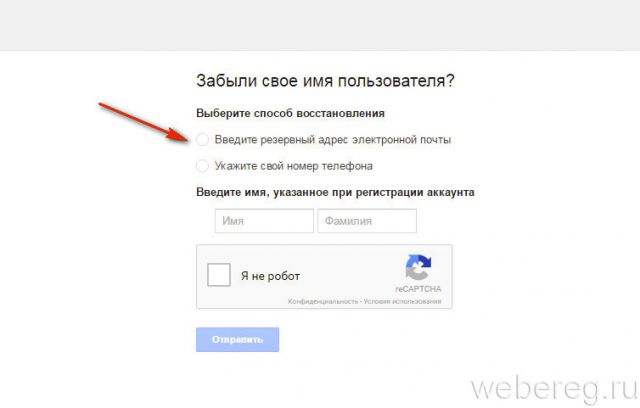 Можно также попросить помощи у коллег, если, например, это был ящик для работы.
Можно также попросить помощи у коллег, если, например, это был ящик для работы.
Часто еще бывает так, что ряд сайтов представляют на выбор несколько доменов. Это будет актуально, если известен сам логин, но неизвестен домен. В таком случае, просто нужно перепробовать все доступные домены — какой-то позволит войти на почту.
Восстановление пароля на примере почты Гугла
И нельзя не упомянуть еще один способ восстановления доступа к ящику. Это восстановление логина или пароля. В случае с логином это работает лишь с ящиками, которые зарегистрированы в системе Google. И важно, что если пользователь не указал резервную почту или номер телефона, то восстановить аккаунт будет уже нельзя. Если же это было сделано, то начала необходимо войти на главную страницу Google.
После этого, требуется нажать вкладку «Почта».
На новой странице, нужно нажать кнопку «Войти».
Так как адрес нам неизвестен, то требуется нажать на кнопку «Найти аккаунт».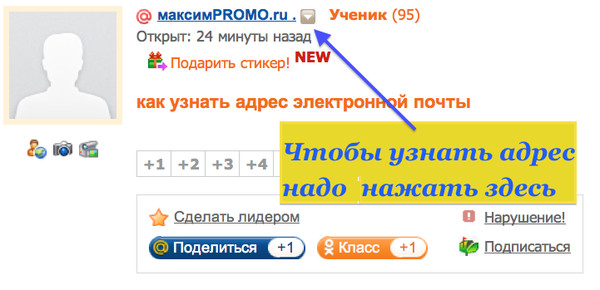 Вводим либо адрес резервного ящика, либо же номер телефона.
Вводим либо адрес резервного ящика, либо же номер телефона.
В новом окне вписываем имя и фамилию, которые были указаны при регистрации почты. Теперь вписываем появившуюся капчу и жмем клавишу «Отправить».
Если было выбрано восстановление при помощи резервной почты, то юзер увидит имя пользователя, связанного с указанным адресом. Если же был выбран способ при помощи телефона, то на указанный номер придет СМС с кодом, который нужно будет ввести в специально окне. А после этого, будет виден список имен пользователей, которые связаны с этим номером.
Как видите, вариантов того, как узнать свою почту достаточно много. Но здесь все зависит от того, что знает пользователь о нем, а также, насколько правдивые данные при регистрации были указаны.
Как узнать адрес своей электронной почты: полезные советы
Когда редко пользуешься электронной почтой, адрес теряется, особенно когда имеешь несколько аккаунтов. И если потребовалось зайти в старый почтовый ящик, понадобится вспомнить его, узнать e-mail при помощи друзей, службы поддержки.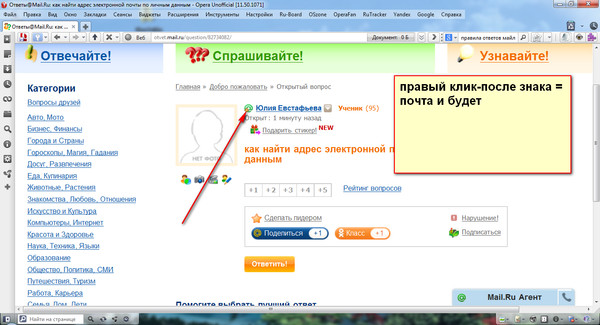 Как узнать адрес электронной почты, если забыл? Есть несколько способов, зависящих от вида почтовой службы, помните ли вы свой логин, привязан ли ваш аккаунт к телефону. Читайте ниже, как в разных случаях действовать, выберите для себя подходящий способ того, как узнать свой электронный адрес. Для тех, кто его забыл, мы составили подробную инструкцию.
Как узнать адрес электронной почты, если забыл? Есть несколько способов, зависящих от вида почтовой службы, помните ли вы свой логин, привязан ли ваш аккаунт к телефону. Читайте ниже, как в разных случаях действовать, выберите для себя подходящий способ того, как узнать свой электронный адрес. Для тех, кто его забыл, мы составили подробную инструкцию.
Как вернуть себе доступ к электронке — мы расскажем ниже
Инструкция по восстановлению e-mail
- Самый простой способ — спросить у друзей, знакомых, которым вы писали с потерянного аккаунта. Они скопируют данные отправителя с письма, полученного от вас.
- Если сохранён автоматический вход, но хозяин забыл именно сам адрес, можно зайти в «Отправленные» письма и там самому посмотреть информацию об отправителе.
- Если помните свой логин от e-mail, под которым регистрировались, то вам достаточно добавить к нему @, а затем — домен почтового сервиса, например, mail.ru. Записываете всё без пробелов, слитно. На некоторых сервисах предлагают несколько доменов, просто проверьте каждый из них, если не помните, какой был выбран вами при регистрации.
 Опять же при условии, что можете зайти в аккаунт, попробуйте отправить письмо себе же для проверки. Как узнать свой электронный адрес, если забыл домен, читайте ниже.
Опять же при условии, что можете зайти в аккаунт, попробуйте отправить письмо себе же для проверки. Как узнать свой электронный адрес, если забыл домен, читайте ниже. - Если ящик был привязан к телефону либо к другому ящику, можно воспользоваться функциями напоминания, имеющимися у сервиса. К сожалению, на mail.ru такая подсказка не предусмотрена. В Яндексе тоже нет отдельного напоминания, правда, в окне Восстановления доступа появляется подсказка, если раньше входили с этого же носителя (компьютера). Зато, например, в Google это производится довольно быстро и без лишних сложностей:
- вы заходите на стартовую страницу mail.google.com;
- кликаете на ссылку «Нужна помощь»;
- далее выбираете «Я не помню имя пользователя»;
- восстанавливаете имя посредством привязанного телефона либо другой почты, заполняете информацию о себе. Если указываете мобильное оповещение, вам предлагают выбрать SMS или звонок;
Укажите связанный с аккаунтом номер телефона для получения адреса почты
- поступивший проверочный код вводите в специальное поле; Google после проверки покажет вам ваш адрес, прикреплённый к названному телефонному номеру либо ящику.

- Можно обратиться в службу техподдержки, возможно, они смогут оказать вам помощь по восстановлению почты. Например, могут помочь при смене номера телефона, привязанного к ящику. Вам потребуется указать некоторые сведения для подтверждения того, что именно вы являетесь владельцем этой почты. Например, на Яндексе это может быть ваш счёт в сервисе Яндекс.Деньги, для юридических лиц — адрес сайта компании, номер счётчика Метрики.
- Если вы забыли электронный адрес почты компании, зайдите на официальный сайт, где в разделе «Контакты» вы наверняка его найдёте. Иногда контактный адрес располагают внизу каждой страницы.
Способов узнать свой электронный e-mail много. Если вам не удалось его восстановить, просто заведите новый, сообщите друзьям, коллегам о произведённом изменении почты. Рекомендуется записывать данные, чтобы они не потерялись, на бумажном носителе, в облаке, в мобильных заметках.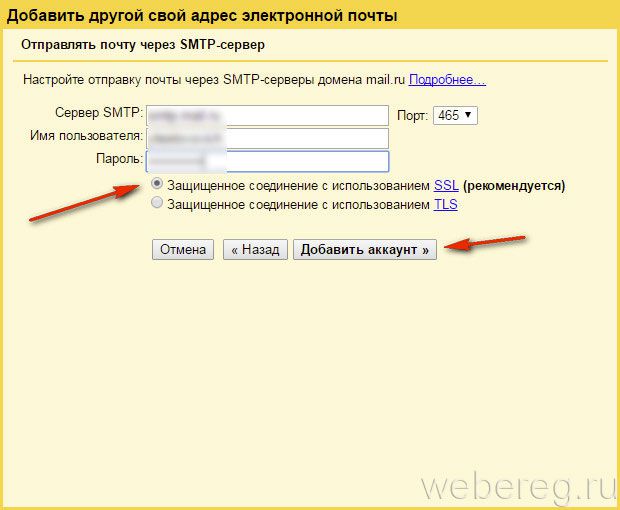 При утрате следуйте нашей инструкции, выберите удобный способ восстановления сведений.
При утрате следуйте нашей инструкции, выберите удобный способ восстановления сведений.
Как узнать свой емейл на телефоне Андроид?
Если пользователь приобрел устройство на базе Андроид, то нужно быть готовым к тому, что потребуется привязка к аккаунту в Гугл. Если этого не сделать, то владелец устройства не получит доступ к сервисам Google, а также к скачиванию приложений из Плей Маркета.
Для этого нужно знать адрес своей электронной почты на Gmail, но те, кто редко пользуются ящиком, могут просто его забыть. В статье разобраны основные способы, как узнать название адреса электронной почты, если его случайно забыл.
Чтобы избежать подобных ситуаций, рекомендуют придумывать логин и пароль таким образом, чтобы их легко можно было запомнить, поскольку они несут в себе важную информацию. Чем чаще используется почтовый ящик, тем важнее не потерять такие сведения. Почта – это не только способ получать письма, но и ресурс, с помощью которого можно синхронизировать несколько устройств на базе Андроид, а также восстановить утерянные данные.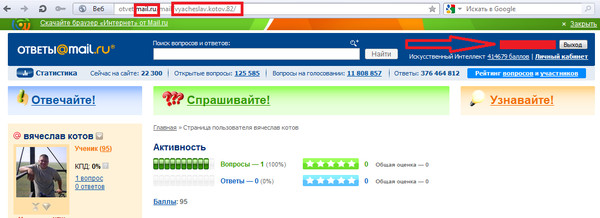 Однако большая часть пользователей рано или поздно сталкиваются с тем, что забыли название почтового ящика.
Однако большая часть пользователей рано или поздно сталкиваются с тем, что забыли название почтового ящика.
Узнать свой mail можно следующими способами
- Через приложение Play Market.
Он подойдет для тех, кто до этого привязывал свое устройство к аккаунту. Нужно зайти в программу и сделать свайп слева направо – таким образом или нажать на 3 полоски (меню), пользователь получает доступ к меню.
Нажимаем Аккаунт и мы сразу увидим почту пользователя. - Посмотреть наименование аккаунту можно и в Настройках телефона.
Для этого нужно перейти в раздел «Настройка» — «Аккаунты», а затем выбрать из предложенных Google.
На экране появится адрес учетной записи. - Если же телефон еще не подвязан к Гугл-аккаунту, то необходимую информацию можно будет узнать и через браузер на компьютере, на котором совершалась авторизация аккаунта. Для этого нужно зайти в браузер и открыть домашний поисковик. В правом верхнем углу обычно располагается окно для входа в профиль.

Если вход уже произведен, то там же сразу будет отображаться наименование почтового адреса. Если нет, то нужно войти в ЛК – перед пользователем появится название аккаунта или система предложит заполнить поля с помощью сохраненных паролей.
- Обратиться к Настройкам браузера. Можно также открыть функцию в меню браузера «предлагать сохранять пароли для сайтов». Здесь пользователь увидит перечень аккаунтов, с которых был произведен вход.
Таким образом, пользователь может всегда восстановить данные о своей электронной почте с помощью нескольких способов. Поэтому не нужно сразу создавать новый профиль, если название ящика позабылось – сначала нужно попробовать использовать приведенные выше методы.
Как узнать свой емайл электронной почты на компьютере, если забыл
Автор Анна Апрельская На чтение 5 мин. Опубликовано
Сегодня иметь электронную почту просто необходимо для любого пользователя интернета. Электронная почта нужна не только для общения, но и для регистрации на всевозможных сайтах для работы. И довольно часто происходит такая ситуация, когда не самые активные пользователи сети заводят себе электронную почту, так как она им для чего-то понадобилась. Они используют её один раз и забывают о ней на несколько месяцев. Затем им снова становится нужен адрес электронной почты, но вот проблема, они его уже не помнят. Для таких ситуаций существует довольно много метод, которые помогут узнать свой емейл.
Электронная почта нужна не только для общения, но и для регистрации на всевозможных сайтах для работы. И довольно часто происходит такая ситуация, когда не самые активные пользователи сети заводят себе электронную почту, так как она им для чего-то понадобилась. Они используют её один раз и забывают о ней на несколько месяцев. Затем им снова становится нужен адрес электронной почты, но вот проблема, они его уже не помнят. Для таких ситуаций существует довольно много метод, которые помогут узнать свой емейл.
Как узнать свой адрес электронной почты
Самый простой способ узнать свой Емайл электронной почты, если забыл его – спросить у друзей. Если вы переписывались с кем-то через данную почту, у этого человека должен остаться адрес вашей электронной почты. Он может увидеть его, кликнув мышью на одно из ваших писем.
Разумеется, это не всегда возможно, так как собеседник мог просто удалить вашу переписку или вы могли вовсе никому не писать. В таком случае вам понадобятся другие варианты, как можно узнать свою почту. К счастью, они есть.
К счастью, они есть.
Запущенный аккаунт
Если вы самостоятельно не нажимали на кнопку «Выход», то велика вероятность того, что вы до сих пор авторизованы в своём почтовом ящике. Попробуйте вспомнить, с какого устройства вы выполняли вход в почту и проверьте его.
Просто перейдите на сайт почты Mail и проверьте, не выполнен ли вход в вашу почту. Если это так, то адрес почты вы сможете увидеть в правом верхнем углу окна.
В таком случае просто кликните на количество новых писем или «Написать письмо», чтобы зайти в собственную почту.
Автоматическое заполнение форм
В большинстве современных браузеров предусмотрена функция автоматического заполнения форм. Её суть такова: если вы вводите свои данные или какой-то запрос один раз, система записывает его и в следующий раз предлагает его вам автоматически.
Если с помощью своей почты вы регистрировались на каком-то сайте, и в этот момент работала функция автозаполнения, то вам нужно только зайти на этот сайт, начать вход в свой профиль, кликнуть мышью на строку для ввода почты и система сама выдаст вам все варианты, которые вы вводили до этого.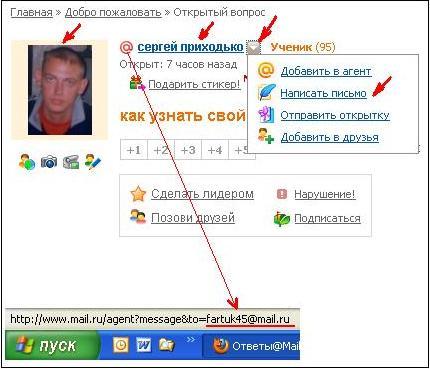
Иногда автозаполнение не происходит автоматически, и нужно дважды кликнуть мышью по пустому полю для ввода email. Тогда, если вы ранее вводили в эту форму свою почту, он предложит соответствующий вариант.
Делать это нужно, конечно же, с того же устройства и через тот же браузер.
Сохранённые пароли
Данный способ узнать свою электронную почту на компьютере немного похож на предыдущий. Если при авторизации на сайте вы использовали свой Email и при этом сохранили пароль, то также вы можете вспомнить и почту. Дело в том, что если вы сохраняете пароль для входа, вы автоматически также сохраняете и логин. А если вы использовали вместо логина почту, то вы сохраняли её.
Чтобы посмотреть адрес почты вам нужно только ввести в адресную строку адрес «chrome://settings/passwords» (без кавычек).
Данный вариант подходит не только браузера Google Chrome, но и для всех браузеров на базе Chromium. В их число входят такие браузеры как Яндекс, Опера, Амиго, Microsoft Edge и ещё более тридцати вариантов.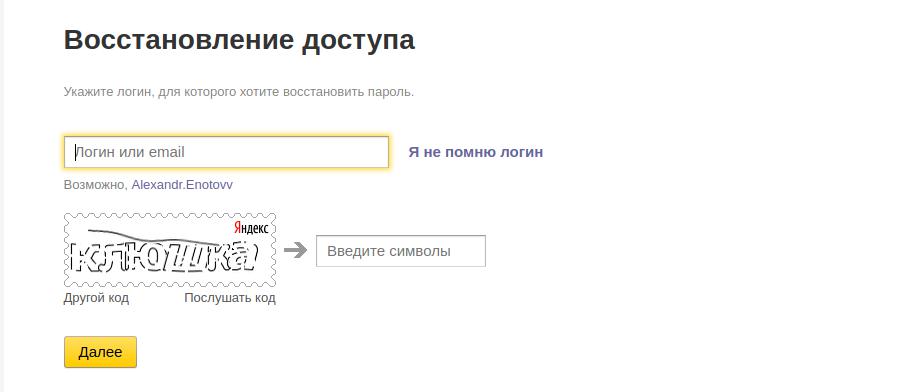
Сайты с привязкой к почте
Многие сайты не используют адрес почты для авторизации, но предлагают пользователю привязать свою почту к профилю. В таком случае, почту обычно можно найти в этом самом профиле или его настройках.
Просто войдите в ваш профиль и найдите заветный адрес. К примеру, в Одноклассниках нужно зайти в раздел меню Мои настройки и в первом же открывшемся окне вы увидите свою почту.
Поиск самого себя
Вы можете найти в интернете любого пользователя сети, нужно лишь постараться. Указав как можно более полную информацию о себе, вы с большой вероятностью сможете найти свой почтовый ящик в сети.
Для поиска можно использовать:
- ФИО;
- телефон;
- адрес проживания;
- свои никнеймы, логины, псевдонимы, которые вы используете на форумах и т.п.
Все зависит от того, для каких целей вы использовали свою почту, и где ее прописывали.
Делается это всё через обычный поисковик.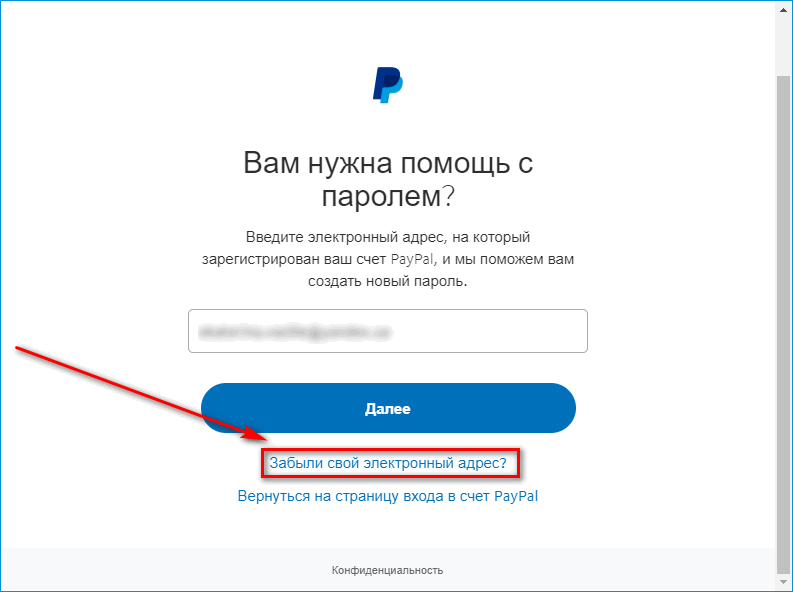
Восстановление в почтовом аккаунте
В электронной почте google — gmail.com, есть функция для напоминания собственного почтового ящика. Если вы давно им не пользовались, и хотите вспомнить, просто нажмите на соответствующую кнопку под формой для ввода своего адреса.
После этого вам нужно указать информацию, которую вы помните:
- привязанный к аккаунте номер телефона;
- резервная почта, которую вы указывали на случай восстановления.
Для дополнительной защиты от мошенников, нужно ввести свою фамилию и имя, которые вы указывали в аккаунте.
Осталось только ввести код, высланный на указанную резервную почту или телефон. После этого вы узнаете свой емайл, который забыли.
Восстановление почты через телефон
Если вам нужно вспомнить свой от почтового ящика в Google, то вы можете попробовать отыскать его в своём смартфоне. Если у вас современный сенсорный телефон на базе Android и при первом запуске вы прошли на нём авторизацию, то теперь вы можете найти адрес своей электронной почты где-то в нём.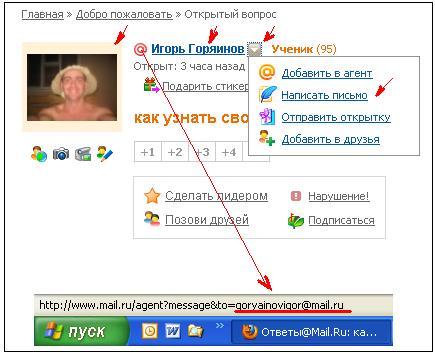
Адрес должен храниться в настройках, в разделе «Google».
Это все возможные способы как узнать свой Емайл самостоятельно. Если не один из них вам так и не поможет, то единственным выходом будет обращение в службу поддержки. Вам придётся постараться, чтобы доказать, что вы действительно владелец страницы, зато после этого вы тут же получите доступ к ней.
Краткое руководство по получению собственного фирменного адреса электронной почты
В переходе между профессионалом и непрофессионалом адреса электронной почты играют важную роль. Подумайте, как вы по-разному относитесь к человеку, если он отправляет вам электронное письмо с адреса [email protected] , а не с адреса suzy@suzysbusiness. com ?
com ?
Независимо от того, кажется ли вам это справедливым, но если вы хотите, чтобы вас воспринимали серьезно профессионально, наличие профессионального адреса электронной почты имеет значение.А если вы ведете бизнес (даже если это бизнес одного человека), вам понадобится тот, который соответствует доменному имени вашего веб-сайта.
Почему важно иметь фирменный адрес электронной почты для вашего бизнеса
Если вы по-прежнему скептически относитесь к важности фирменного адреса электронной почты, есть несколько основных причин пересмотреть свою позицию.
1. Вы будете выглядеть более профессионально.
Это самая важная причина в списке. Если вы хотите, чтобы люди серьезно относились к вашему бизнесу, лучшее, что вы можете сделать, это создать бизнес-сайт и соответствующий адрес электронной почты.Это показывает людям, что вы не просто шутите; вы серьезно относитесь к тому, что делаете.
В мире, полном мошенников, знание того, что у вас есть законный веб-сайт и адрес электронной почты, отличает вас от других и дает потенциальным клиентам понять, что вы заслуживаете доверия.
2. Он дает понять, от кого идет электронное письмо.
Если ваш адрес электронной почты никоим образом не похож на название вашей компании, людям будет сложно соединить их. Согласно результатам сравнительного исследования электронной почты, проведенного SendGrid в 2019 году, самый важный фактор, который, по мнению людей, «сильно влияет» на то, откроют ли они электронное письмо, — это отправитель.
Ваши получатели с большей вероятностью сочтут вас незнакомцем и проигнорируют вашу электронную почту, если они не знают, как связать незнакомый адрес электронной почты с компанией, с которой они связаны.
Несмотря на все усилия, которые маркетологи приложили для создания идеальной темы и копии электронного письма, наличие адреса электронной почты, которому люди доверяют, — лучший способ выделиться в почтовом ящике получателя.
3. Он позволяет людям узнать, где найти веб-сайт вашей компании.
В качестве дополнительного бонуса, если кто-то, получивший ваше письмо, хочет узнать больше о вашем бизнесе, он может увидеть доменное имя, встроенное в само письмо.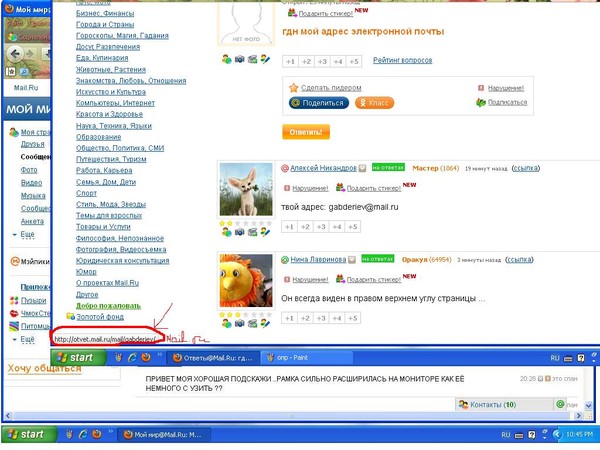 Легко понять, куда обратиться за дополнительной информацией о том, что вы продаете.
Легко понять, куда обратиться за дополнительной информацией о том, что вы продаете.
Нельзя сбрасывать со счетов все, что увеличивает посещаемость вашего веб-сайта — посещение веб-сайта часто является шагом к принятию решения о найме или совершении покупки.
Как настроить фирменный адрес электронной почты
Теперь, когда вы знаете, что вам нужен собственный фирменный адрес электронной почты, как это сделать?
Шаг 1. Инвестируйте в учетную запись веб-хостинга.
Если у вас уже есть бизнес-сайт, этот шаг уже выполнен.В противном случае это важное предварительное условие для наличия и веб-сайта, и персонализированного адреса электронной почты, соответствующего доменному имени.
Многие планы хостинга (в том числе предлагаемые HostGator) поставляются с бесплатными адресами электронной почты — иногда даже с неограниченным их количеством. Если у вас нет, подумайте о том, чтобы переключиться на тот, который подходит.
Шаг 2: Определитесь с соглашением об именах.
Если у вас бизнес, состоящий из одного человека, сейчас это может показаться неважным, но если ваш бизнес когда-либо будет расти, вам понадобится последовательность.Попробуйте один из следующих традиционных форматов:
Что бы вы ни выбрали сейчас, клиентам будет проще узнать, как связаться с вами и вашими сотрудниками, если вы придерживаетесь этого.
Шаг 3. Создайте учетную запись электронной почты.
Как работает этот шаг, будет зависеть от провайдера веб-хостинга, которого вы используете.Если у вас нет HostGator, просмотрите статьи поддержки на веб-сайте вашего провайдера, чтобы получить пошаговые инструкции.
Для клиентов HostGator настройте свою учетную запись электронной почты в cPanel:
Вы можете посмотреть этот видеоурок о том, как создать адрес электронной почты, или следовать этим инструкциям:
- Войдите в свою учетную запись cPanel.
- Прокрутите вниз до раздела Электронная почта и щелкните Учетные записи электронной почты .
- Заполните поле Электронная почта своим новым именем электронной почты в соответствии с выбранным вами соглашением об именах.
- Затем заполните поля пароля надежным паролем (так, , а не 123456). Вы можете увидеть, насколько надежен пароль, на панели Strength под полями пароля. Если вам нужна помощь в создании чего-то достаточно безопасного, используйте генератор паролей HostGator.
- Нажмите оранжевую кнопку Create Account .
Поздравляем! Теперь у вас официально есть фирменный адрес электронной почты.
Шаг 4: Выберите и настройте свой почтовый клиент.
Хотя вы можете создать фирменный адрес электронной почты в cPanel, он не обеспечивает функциональность, необходимую для использования адреса электронной почты . А именно возможность отправлять и получать электронные письма, а также полезные функции, такие как настройка подписи электронной почты или создание папок в вашем почтовом ящике для организации вашего общения.
Для всего этого вы хотите выбрать почтовый клиент. Даже если вы не знакомы с термином «почтовый клиент», вы, вероятно, знакомы с некоторыми из наиболее распространенных примеров: Outlook, MacMail, Thunderbird и Gmail.
Хотя все эти почтовые клиенты предоставляют функции, которые дают вам больший контроль над процессом написания, получения и организации вашей учетной записи электронной почты, Gmail является популярным выбором для предприятий по нескольким веским причинам.
Хотя для этого требуется ежемесячная плата, инвестирование в G Suite включает в себя ряд инструментов, помимо Gmail, которые позволяют вам работать и сотрудничать более эффективно с командой
В том числе:
- Календарь Google — Инструмент календаря, который вы можете использовать для составления собственного расписания и создания общих календарей, к которым может получить доступ любой член вашей команды, а также приглашений календаря, которые позволяют другим пользователям легко добавлять события в свой собственный календарь .
- Google Диск — Основное пространство для организации всех файлов, которые вы создаете в других программах Google.
- Google Slides — Инструмент для создания презентаций, который позволяет нескольким людям в команде получать доступ, обновлять, редактировать и комментировать одну и ту же презентацию для эффективного сотрудничества.
- Google Docs — Программа для обработки текстов, которая, как и в случае со слайдами, позволяет любому количеству людей совместно работать над общим документом.
- Google Таблицы — программа Google для работы с электронными таблицами, которая предоставляет те же возможности совместной работы, что и Презентации и Документы.
- Google Meet — Программа для настройки и проведения виртуальных встреч.
G Suite — это мощный набор инструментов для всех, кто ведет бизнес. А поскольку все они являются частью одного пакета, все инструменты работают вместе.
Как настроить электронную почту в G Suite с помощью HostGator:
Если вам подходит G Suite, вы можете заказать и настроить его в своей учетной записи HostGator:
- Войдите в свой клиентский портал.
- Выберите Электронная почта и офис в меню в левой части экрана.
- Щелкните См. Подробности в поле G Suite.
- Выберите Купить сейчас и укажите свою платежную информацию , чтобы завершить покупку.
- После совершения покупки войдите в G Suite, выбрав Marketplace в левом меню панели управления (справа над электронной почтой и офисом).
- Найдите G Suite в списке программ и нажмите Управление .
- При первом открытии G Suite после покупки вам будет предложено ввести данные администратора, включая выбор домена, для которого предназначена ваша подписка на G Suite.
- Теперь вы можете начать работу в самой программе G Suite. Перейдите на admin.google.com и войдите в систему, используя информацию, которую вы предоставили при настройке учетной записи.
Google создал полезные ресурсы для всех, кто только начинает работать с программой. Потратьте немного времени на ознакомление с инструментами, которые теперь доступны вам.
Примечание. Если вы выбрали другой почтовый клиент или у вас уже была подписка на G Suite, независимая от вашей учетной записи HostGator, вы можете найти конкретные инструкции по настройке для каждого почтового клиента здесь . Если вы не являетесь клиентом HostGator, ознакомьтесь с инструкциями на ресурсах, которые предоставляет ваш регистратор доменов.
Шаг 5. Настройте отображение электронной почты во входящих.
Вы, наверное, заметили, что в большинстве писем, которые появляются в вашем почтовом ящике, не отображается адрес электронной почты в поле отправителя, они отображаются как имя человека (или, в некоторых случаях, бизнес-функция, например поддержка или выставление счетов) .Это связано с тем, что люди находили время, чтобы добавить свое имя, а часто и фотографию, в свой корпоративный электронный адрес, чтобы персонализировать его.
Как средство коммуникации электронная почта иногда может казаться менее личной, чем другие. Добавив свое имя и фото, вы можете упростить людям возможность увидеть человека, стоящего за письмом.
- Для этого в Gmail нажмите значок G Suite в правом верхнем углу почтового ящика.
- Нажмите Управление учетной записью Google.
- Щелкните Личная информация в левом меню.
- Чтобы добавить фотографию, щелкните там, где написано Добавьте фотографию, чтобы персонализировать свою учетную запись, и загрузите файл с вашим любимым снимком головы, когда будет предложено.
- Чтобы добавить свое имя, щелкните поле с надписью Имя и введите его.
Как правильно использовать свой новый рабочий адрес электронной почты
Теперь у вас есть профессиональный персональный адрес электронной почты, и он готов к работе.
Но иметь профессиональный адрес электронной почты недостаточно, чтобы гарантировать, что всегда будет выглядеть профессионально в своих электронных письмах. Есть еще несколько советов, которым вы должны следовать, чтобы завоевать уважение людей, с которыми вы общаетесь, и сохранить позитивные профессиональные отношения.
1. Имейте четкую подпись.
Подпись позволяет любому, с кем вы ведете переписку, выяснить, как связаться с вами, если это необходимо, с помощью других средств, помимо электронной почты.Это проявление любезности для них и дает вам возможность сделать дополнительный брендинг, поскольку вы можете включить обратную ссылку на свой бизнес.
Подпись выглядит примерно так:
Сьюзи ФамилияВладелец и генеральный директор
Название компании Сюзи
suzysbusiness.com
555-555-5555
И если хотите, вы можете прикрепить один или два профиля в социальных сетях внизу, чтобы побудить больше людей подписаться на вас, или добавьте сообщение о чем-то важном для вашего бизнеса, например: «Мы нанимаем! Узнайте больше на <ссылка> ”
2.Никогда не пишите злой.
Одно из хороших преимуществ электронной почты по сравнению с другими формами общения заключается в том, что вы никогда не попадете в затруднительное положение. Каждый раз, когда вы находитесь в эмоциональном состоянии, когда вам хочется сказать что-то непрофессиональное, о чем впоследствии можно пожалеть, вы всегда можете закрыть окно или ненадолго отойти от компьютера. Подождите, чтобы отправлять деловые письма, пока у вас не будет возможности остыть и подумать, как лучше всего передать то, что вы хотите сказать.
3. Прочтите все свои электронные письма.
Опечатки случаются с каждым, но они могут быстро сделать сообщение, которое кажется вам понятным, непонятным для получателя. Прочтите каждое электронное письмо перед тем, как отправить его, чтобы убедиться, что вы не допустили досадных ошибок и что то, что вы пытаетесь сказать, ясно. Вы будете поражены всеми маленькими ошибками, которые вы замечаете, делая это.
4. Не будьте спамером.
Любой, кто профессионально пользуется электронной почтой, должен быть осторожен с этим. В противном случае ваше доменное имя может быть занесено в черный список, чтобы все ваши электронные письма попадали в фильтры спама, а не доходили до получателей.
Самый важный способ избежать спамера — придерживаться философии согласия: только рассылают маркетинговые электронные письма людям, которые уже сказали, что это нормально. Когда вы рассылаете массовые электронные письма, обязательно используйте программное обеспечение для электронного маркетинга, такое как Constant Contact (примечание: клиенты HostGator, подписавшиеся на Constant Contact через HostGator, могут воспользоваться расширенной бесплатной пробной версией).
И избегайте всех уловок, которые вы видите в электронных письмах из вашей собственной папки спама, таких как вводящие в заблуждение строки темы, вводящие в заблуждение утверждения или чрезмерное использование языка, связанного с напористыми продавцами, такими как «бесплатно» и «приз».”
Наличие персонализированного адреса электронной почты, соответствующего вашему доменному имени, является важным шагом в демонстрации вашим потенциальным клиентам серьезности ваших намерений, но после этого вам все равно придется правильно вести свой бизнес и вести учетную запись электронной почты, чтобы поддерживать этот профессионализм. Следование нескольким передовым методам электронного маркетинга может гарантировать, что ваша учетная запись деловой электронной почты будет постоянно расти и хорошо представлять бизнес.
Кристен Хикс — внештатный писатель из Остина и постоянный ученик с постоянным интересом к новым знаниям.Она использует это любопытство в сочетании с ее опытом работы в качестве внештатного владельца бизнеса, чтобы писать в блоге HostGator о предметах, ценных для владельцев малого бизнеса. Вы можете найти ее в Твиттере по адресу @atxcopywriter.
Связанные
Как найти свою учетную запись Microsoft
Если вы забыли адрес электронной почты своей учетной записи Microsoft или попытались войти в систему и получили сообщение об ошибке Эта учетная запись Microsoft не существует , эта статья поможет вам ее найти.
Найдите свою учетную запись Microsoft, используя данные безопасности:
Найдите свое имя пользователя по контактному телефону службы безопасности или адресу электронной почты.
Запросите код безопасности , который будет отправлен на указанный номер телефона или электронную почту.
Введите код и выберите Далее .
Когда вы увидите нужную учетную запись, выберите Войти .
Если вы не настроили или у вас нет доступа к контактной информации по вопросам безопасности, попробуйте указанные ниже варианты, чтобы найти имя пользователя учетной записи Microsoft в других продуктах или услугах, связанных с этой учетной записью.
Как найти имя пользователя учетной записи Microsoft в продукте или услуге, которые вы используете?
Для защиты вашей учетной записи у нас есть строгие правила в отношении того, как наши адвокаты могут помочь вам с вашей учетной записью.Адвокаты службы поддержки Microsoft не могут предоставить информацию об учетной записи без надлежащей проверки, но есть места, которые вы можете найти в самих продуктах.
Вы когда-нибудь настраивали альтернативный адрес электронной почты для учетной записи, в которую хотите войти, например @ outlook.com, @ gmail.com или @ live.com? Если да, попробуйте это.
На устройстве Windows 10 , на котором вы уже вошли в систему, выберите Пуск > Настройки > Учетные записи .В учетных записях электронной почты и приложения вы увидите имена пользователей, связанные с вашим устройством.
Тег игрока для Xbox : поскольку игроки идентифицируются по тегу игрока в Xbox, нередко можно забыть, что вы создали адрес электронной почты при регистрации на Xbox. Подробные сведения о том, где искать консоль, см. В пошаговом руководстве по поиску адреса электронной почты Microsoft.
Microsoft 365 или Office 2016 или новее : откройте приложение Office, например Word или Excel.Выберите Файл > Учетная запись . В разделе Информация о продукте вы увидите Принадлежит к с соответствующим именем пользователя.
Проверьте свои учетные записи электронной почты, чтобы узнать, есть ли у вас какие-либо письма или квитанции от Microsoft для таких покупок, как цифровые игры, прокат фильмов или подписки.
Ваш аккаунт может быть закрыт или удален
Если вы закрыли свою учетную запись Microsoft, у вас есть 60 дней с момента закрытия, чтобы войти в систему и снова открыть ее.По истечении 60 дней срок действия вашей учетной записи и данных истекает.
Если вы долгое время не входили в свою учетную запись, срок ее действия может истечь из-за бездействия в соответствии со следующим графиком.
Если последний раз вы входили в систему: | Срок действия вашей учетной записи истекает через: |
до июня 2014 г. | 1 год бездействия |
после июня 2014 г. | 2 года бездействия |
Связанные темы
Создайте учетную запись Facebook без номера телефона и адреса электронной почты
Facebook по-прежнему популярен, будучи крупным игроком в пространстве социальных сетей, которым пользуются миллионы людей во всем мире.Однако недавняя проблема конфиденциальности Facebook вызывает сомнения даже у его опытных пользователей. «Должен ли я действительно давать свой адрес электронной почты Facebook?» Или: «Стоит ли мне давать Facebook свой мобильный номер?» Вот некоторые из вопросов, которые вы можете задать, и мы не виним вас — никто не хочет, чтобы его личность была скомпрометирована.
Но вам не обязательно предоставлять свою личную информацию для создания учетной записи Facebook. Фактически, вы можете создать учетную запись Facebook вообще без адреса электронной почты! То есть вы не будете указывать свой личный адрес электронной почты.А поскольку Facebook запрашивает номер телефона в качестве альтернативы адресу электронной почты, есть также способ создать учетную запись Facebook без номера мобильного телефона.
Есть уловки, как это сделать, и вот они:
Как создать учетную запись Facebook без адреса электронной почты
Адреса электронной почты. Он есть почти у всех. Но если у вас есть шанс, что у вас нет адреса электронной почты или вы не хотите сообщать свой адрес электронной почты, вы можете вместо этого создать временный адрес электронной почты.Временный адрес электронной почты или одноразовый адрес электронной почты в основном позволяет вам иметь адрес электронной почты в течение ограниченного времени (10-15 минут). По истечении указанного времени он будет отклонен провайдером электронной почты и станет для вас недоступен. Есть некоторые провайдеры, которые позволяют сделать вашу электронную почту постоянной, но десяти-пятнадцати минут достаточно, чтобы получить подтверждение, отправленное Facebook для завершения вашей учетной записи Facebook. Давайте посмотрим, как мы можем создать учетную запись Facebook без адреса электронной почты!
- Выберите одного из множества временных провайдеров электронной почты (кстати, создание одного бесплатно)
- TempMail https: // temp-mail.org / en /
- GuerillaMail https://www.guerrillamail.com/
- TempMailAddress https://www.tempmailaddress.com/
- EmailOnDeck https://www.emailondeck.com/
- ThrowAwayMail http://www.throwawaymail.com/en
- Создайте с ними адрес электронной почты, обычно при посещении веб-сайта он сразу же предоставляет вам адрес электронной почты. Вам также может потребоваться нажать кнопку с надписью «Создать».
- Используйте адрес электронной почты для создания учетной записи Facebook.Для повышения конфиденциальности вы можете перейти в «режим инкогнито» в своем браузере.
- После регистрации Facebook запросит у вас код, который был отправлен на ваш адрес электронной почты. Вернитесь на свой временный адрес электронной почты, и вы увидите письмо с подтверждением.
- Введите электронное письмо с подтверждением на Facebook.
- Теперь вы создали учетную запись Facebook без адреса электронной почты!
Как создать учетную запись Facebook без мобильного номера
Вы можете пойти другим путем и создать учетную запись Facebook без номера телефона, но вам потребуется одноразовый номер телефона.Одноразовые номера телефонов выполняют ту же функцию, что и одноразовые адреса электронной почты, поскольку вы не владеете этими номерами, но можете использовать их для регистрации на ненадежных веб-сайтах и получения на них SMS.
В отличие от временных адресов электронной почты, где один адрес электронной почты принадлежит только вам, одноразовые номера телефонов используются несколькими людьми. При использовании этой службы вы можете видеть сообщения, поступающие с других веб-сайтов, на которые подписались другие пользователи. То есть, если номер телефона, который вы используете, уже использовался кем-то еще для регистрации в Facebook, вам придется искать другой.Однако эти телефонные номера обновляются каждые пару дней (или каждый месяц), так что вы можете попытаться опередить всех, как только провайдер сгенерирует новый набор телефонных номеров. С учетом сказанного, давайте посмотрим, как мы можем создать учетную запись Facebook без номера телефона!
- Перейдите к провайдеру временного мобильного номера, например SMSRecieveFree (https://smsreceivefree.com/)
- Для SMSReceiveFree вам нужно будет выбрать страну. Для чисел можно выбрать США или Канаду.
- Вам нужно будет выбрать номер телефона, который вы будете использовать. Есть только предустановленные номера, другой номер создать нельзя.
- После того, как вы выберете нужный номер, вы попадете на экран с номером телефона и полученными сообщениями (помните, что номер мобильного телефона используется несколькими людьми).
- Зайдите в Facebook и используйте номер телефона для регистрации
- Альт! Теперь вы создали учетную запись Facebook без номера мобильного телефона.
Защита вашей конфиденциальности
Используя эти шаги, вы сможете взять под контроль свою конфиденциальность и защитить свою личную информацию — прямо сейчас не только на Facebook, но и на любом другом веб-сайте. В наши дни особенно много людей — мошенников и киберпреступников — которые действительно хотели бы получить всю информацию, которую они могут получить. Вы когда-нибудь задумывались, как спам попадает в ваши почтовые ящики, даже если вы никому не передали свою электронную почту? Это могут быть такие люди на работе.Если вы не будете осторожны, вы можете попасть в сотни спам-писем. Вы также можете получать сообщения с неизвестными номерами, которые отправляют вам сообщения об акциях, мероприятиях и т. Д., И вы не помните, кому вы дали свой номер. Киберпреступники и мошенники, использующие веб-сайты, также могут иметь место в этом сценарии.
В любом случае, при совершении транзакций в Интернете определенно полезно проявлять особую бдительность, даже если это просто регистрация на веб-сайте. Если есть веб-сайт, которому вы не доверяете или сомневаетесь при создании аккаунта, вы можете воспользоваться всеми этими временными и одноразовыми номерами мобильных телефонов и адресами электронной почты.В любом случае они бесплатны, так почему бы не использовать их? В конце концов, все просто хотят спать спокойно по ночам, зная, что их информация в безопасности.


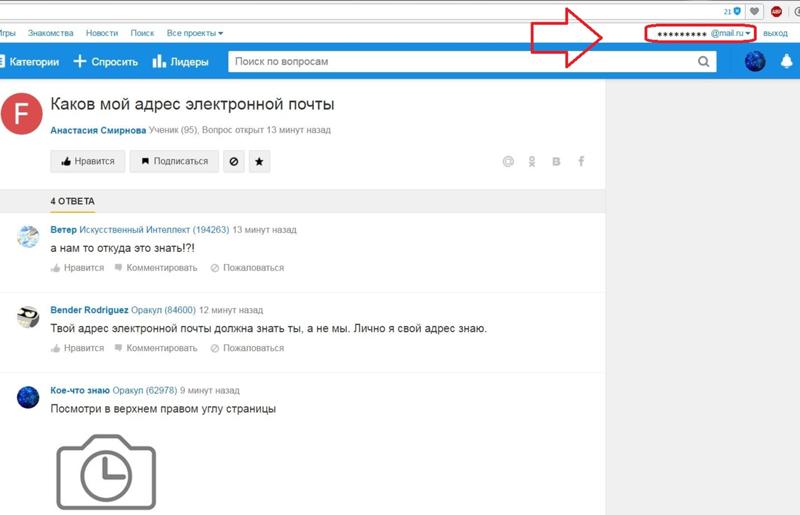 В меню проходите в раздел настроек.
В меню проходите в раздел настроек.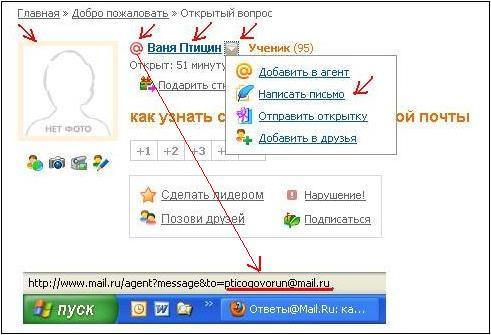 Потом нажимаете на пиктограмму в виде трех пунктиров (в углу верхней части страницы). Кликаете по разделу «Настройки».
Потом нажимаете на пиктограмму в виде трех пунктиров (в углу верхней части страницы). Кликаете по разделу «Настройки».
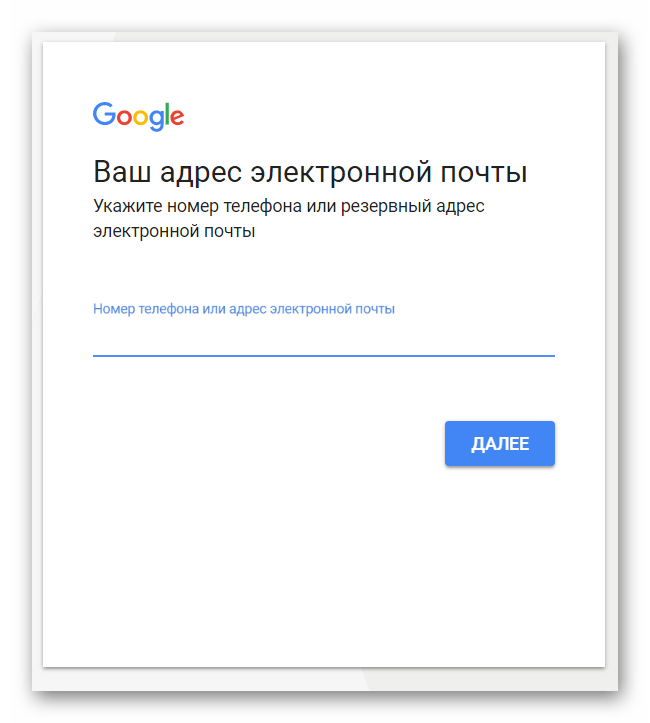 Увидеть название своего мейла можно в контакте, в графе отправленных писем. А также, чтобы упростить поиск, можно определить свой адрес, отправив письмо себе же. В таком случае будет сразу понятно, как узнать адрес своей электронной почты, ведь его будет видно в графе «получено».
Увидеть название своего мейла можно в контакте, в графе отправленных писем. А также, чтобы упростить поиск, можно определить свой адрес, отправив письмо себе же. В таком случае будет сразу понятно, как узнать адрес своей электронной почты, ведь его будет видно в графе «получено».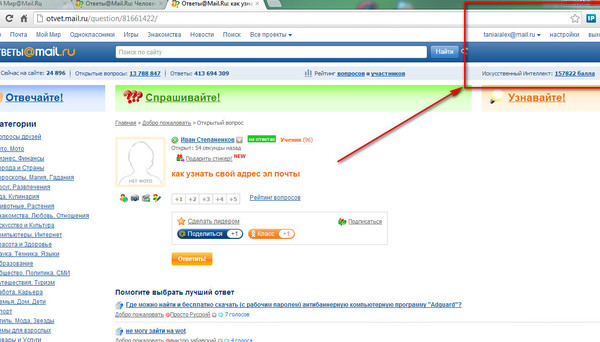 Это поможет всегда знать свое имя во всех ресурсах. Конечно, это правило нужно исключить в вариантах с программами, связанными с денежными средствами. В таких софтах лучше придумать иные логины и пароли.
Это поможет всегда знать свое имя во всех ресурсах. Конечно, это правило нужно исключить в вариантах с программами, связанными с денежными средствами. В таких софтах лучше придумать иные логины и пароли. Опять же при условии, что можете зайти в аккаунт, попробуйте отправить письмо себе же для проверки. Как узнать свой электронный адрес, если забыл домен, читайте ниже.
Опять же при условии, что можете зайти в аккаунт, попробуйте отправить письмо себе же для проверки. Как узнать свой электронный адрес, если забыл домен, читайте ниже.